Diesen Artikel bewerten :
Dieser Artikel war hilfreich für Sie ?
Ja
Nicht
Vous avez noté 0 étoile(s)
Procédure
Die Roundcube-Kalenderfreigabe ermöglicht es Ihnen, Ihre Kalender einfach und unkompliziert mit anderen E-Mail-Adressen auf Ihrem Domainnamen zu teilen. Mit wenigen Klicks können Sie den Personen Ihrer Wahl vollständigen oder teilweisen Zugriff auf Ihre Kalender gewähren und diesen ebenso schnell wieder entziehen.
Diese Option ist standardmäßig bei allen von LWS bereitgestellten E-Mail-Diensten ohne zusätzliche Kosten verfügbar. Folgen Sie der unten stehenden Dokumentation, um zu erfahren, wie Sie Ihre Kalender freigeben können und welche Einschränkungen und wichtigen Punkte Sie beachten sollten.
Rufen Sie das Roundcube-Interface der E-Mail-Adresse auf, von der aus Sie Kalender freigeben möchten. Wenn Sie nicht wissen, wie Sie das tun sollen, folgen Sie dieser Dokumentation, um zum Webmail Ihres Hostings zu gelangen. Hier gehen Sie auf die Seite "Kalender", um auf die Liste Ihrer Kalender und Ereignisse zuzugreifen.

Klicken Sie auf die drei Punkte im Menü und dann auf die Option "Kalender freigeben", um die Freigabemodalität zu öffnen.
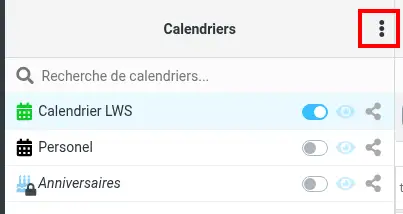
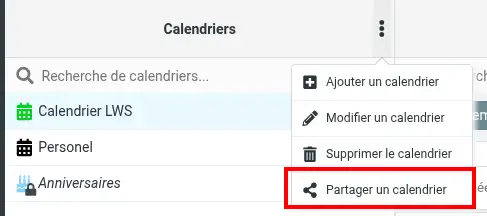
Sie können auch auf das Teilen-Symbol vor einem Kalender klicken, um die gleiche Modalität zu öffnen.
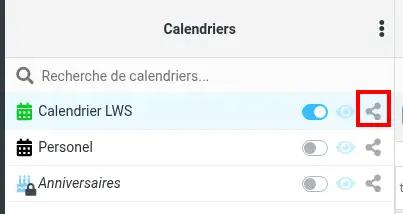
Hier können Sie auswählen, welchen Kalender Sie freigeben möchten, für welchen Benutzer er freigegeben werden soll und welche Rechte er haben soll. Mit dem Recht "Nur lesen" können Sie den Kalender und seine Ereignisse nur sehen, während das Recht "Lesen/Schreiben" vollen Zugriff auf den Kalender und seine Ereignisse gewährt; die einzige Ausnahme ist, dass Sie den Kalender nicht vollständig löschen können: Dadurch wird nur die Freigabe, nicht aber der ursprüngliche Kalender gelöscht. Wenn Sie Ihre Wahl getroffen haben, bestätigen Sie sie mit einem Klick auf "Freigeben".
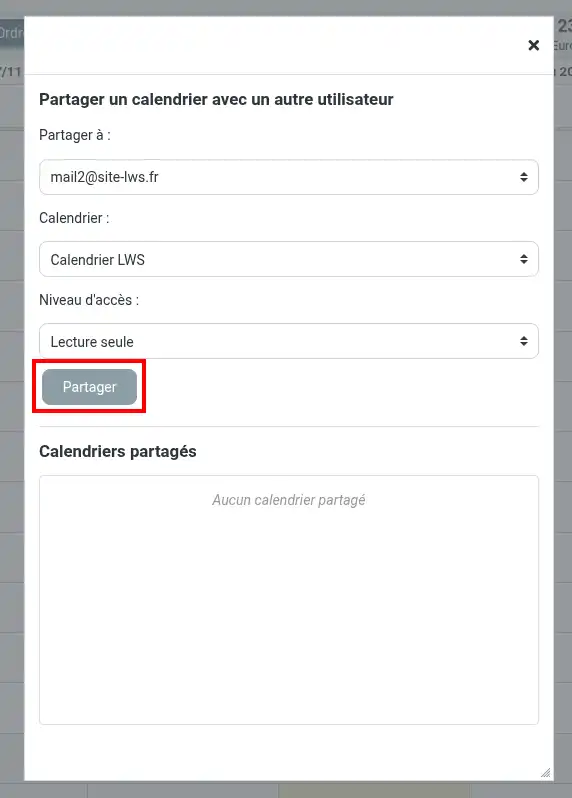
Die freigegebenen Kalender erscheinen in einer Tabelle am unteren Rand der Flipchart, in der alle Informationen zur Freigabe noch einmal aufgeführt sind.
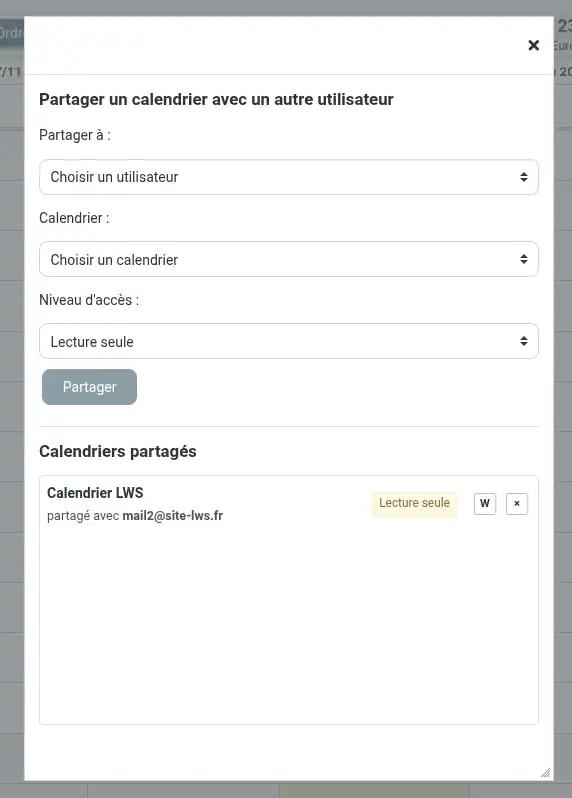
Vor jedem freigegebenen Kalender befinden sich zwei Schaltflächen: Mit der Schaltfläche "Kreuz" können Sie die Freigabe sofort löschen, mit der zweiten Schaltfläche "R" oder "W" (für "Read" und "Write") können Sie den Zugriff des Nutzers ändern.
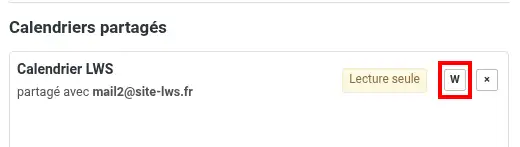
Wenn Sie darauf klicken, wird die Modale neu geladen und die Zugriffe werden sofort für diesen Kalender aktualisiert :
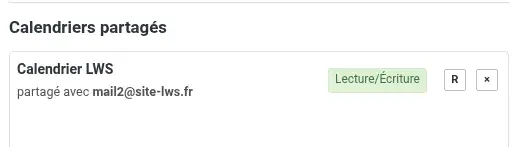
Zur Erinnerung: Sie können nur Ihre eigenen Kalender freigeben (Sie können also einen Kalender, der für Sie freigegeben wurde, nicht erneut freigeben) und nur für Benutzer, die ihr Mailkonto auf derselben Domain haben wie Sie: roger@site.fr kann seinen Kalender für bob@site.fr freigeben (und umgekehrt), aber nicht für sandrine@autresite.fr.
Sobald diese Schritte abgeschlossen sind, wird der Kalender sofort für den Nutzer freigegeben, ohne dass eine Bestätigung erforderlich ist.
Wie bereits erwähnt, ist ein freigegebener Kalender direkt im E-Mail-Bereich des Nutzers sichtbar, ohne dass eine Verzögerung oder Bestätigung erforderlich ist. Geteilte Kalender werden an derselben Stelle wie persönliche Kalender angezeigt.
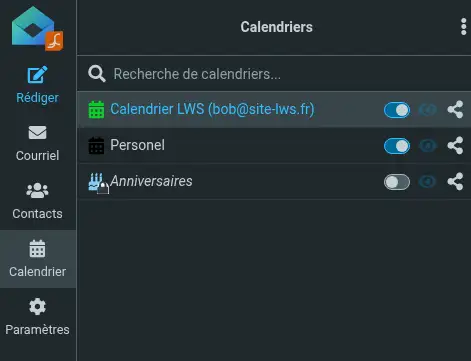
In Klammern ist der ursprüngliche Nutzer des Kalenders markiert, sodass Sie auf einen Blick sehen können, welche Kalender freigegeben sind und welche nicht (und von wem). Wenn Sie versuchen, ein Ereignis in einem freigegebenen Kalender zu bearbeiten, zu erstellen oder zu löschen, wird dies fehlschlagen, wenn Sie nicht über ausreichende Berechtigungen verfügen.
Wenn Sie einen Kalender löschen möchten, der für Sie freigegeben wurde, löschen Sie ihn wie Ihre eigenen Kalender, die Freigabe wird dann automatisch deaktiviert.
Sie wissen nun, wie man: einen Kalender auf Roundcube freigibt und einen freigegebenen Kalender erhält. Sie haben gelernt, wie man auf der Roundcube-Oberfläche navigiert, die Freigabemodalität öffnet und die entsprechenden Rechte für Ihre Mitarbeiter auswählt. Sie verstehen die Bedeutung der Verwaltung von Zugriffsrechten und die Einschränkungen, die mit der bereichsübergreifenden Freigabe verbunden sind. 📆✅
Ob für ein reibungsloses Projektmanagement oder zur Synchronisierung der Verfügbarkeiten mit Kollegen - die Roundcube-Kalenderfreigabe erweist sich als einfaches und zugleich leistungsstarkes Werkzeug. 🤝🗓️
Vielen Dank, dass Sie uns bis zum Ende gelesen haben! Wenn Sie Fragen haben, Feedback geben möchten oder weitere Hilfe benötigen, hinterlassen Sie bitte unten einen Kommentar. Ihre Meinung ist uns wichtig und hilft uns, unsere Dienstleistungen ständig zu verbessern. 👇💬
Diesen Artikel bewerten :
Dieser Artikel war hilfreich für Sie ?
Ja
Nicht
1mn von Lesen
Wie richte ich mein gemeinsames Adressbuch in Roundcube ein?
1mn von Lesen
Wie richte ich mein gemeinsames Adressbuch in meinem Iphone oder Ipad ein?
1mn von Lesen
Wie richte ich mein gemeinsames Adressbuch unter Android ein?
1mn von Lesen
Wie richte ich mein gemeinsames Adressbuch in Thunderbird ein?